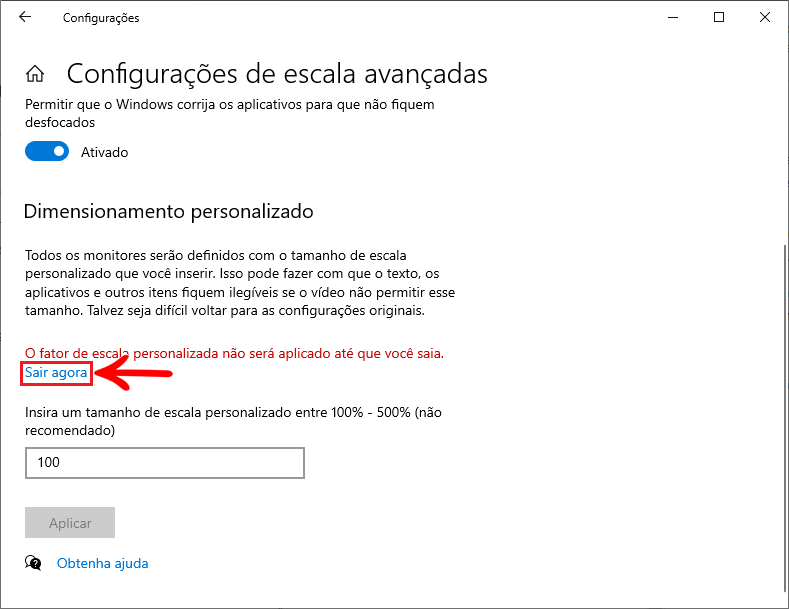|
AVISO - LEIA ANTES DE PROSSEGUIR O procedimento descrito abaixo foi desenvolvido a partir de testes realizados pelo Suporte Técnico da Promob e obtiveram resultados efetivos. É importante considerar que a realização deste passo a passo pode influenciar nas configurações e funcionamento do computador. Desta forma, a Promob orienta que a realização deste procedimento seja acompanhada por um técnico em informática de confiança; A Promob não se responsabiliza pela realização de serviços de manutenção e configuração de computadores. |
Para ampliar ou reduzir texto e outros itens do Windows 10:
1. Com o Promob fechado clique com o botão direito do mouse na área de trabalho do computador e selecione a opção Configurações de exibição;
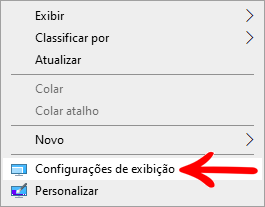
2. Na aba Vídeo, em Ajustar escala e layout, percebe-se que o dimensionamento já vem configurado em 100%, o recomendado, como demonstrado na imagem do item 3.
3. Caso queira personalizar o dimensionamento, clique na opção Configurações de escala avançadas;
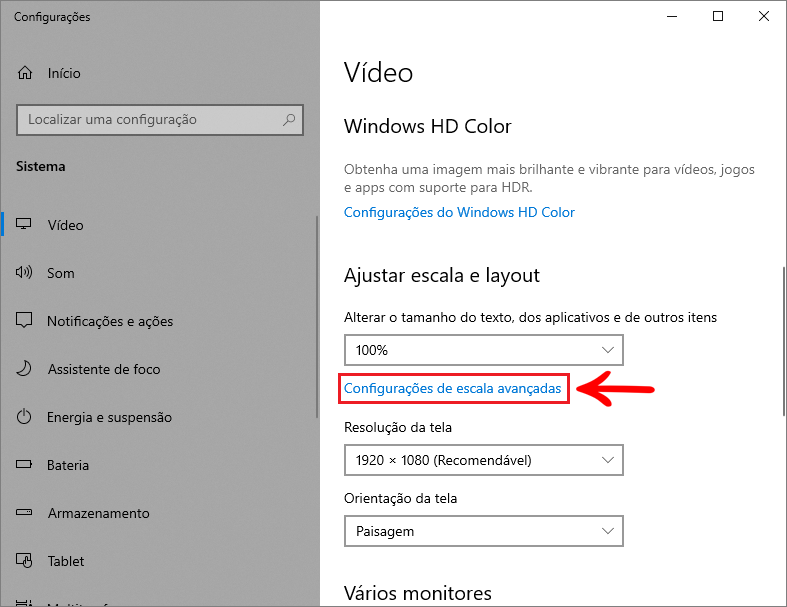
 4. A seguinte tela é aberta:
4. A seguinte tela é aberta:
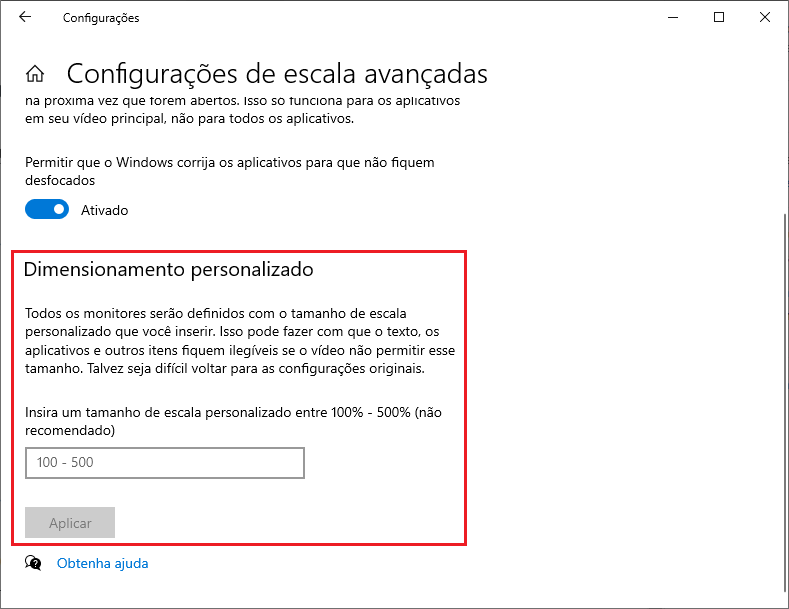
5. Digite um tamanho de escala personalizado entre 100% - 500%.
IMPORTANTE: utilize o tamanho de escala 100%, pois o mesmo é o mais recomendado. Os demais tamanhos não são recomendados pois podem desconfigurar seu computador, fazendo com que textos, aplicativos e demais itens fiquem ilegíveis.
6. Clique em Sair Agora para que as configurações realizadas sejam aplicadas.
OBS.: esta opção irá reiniciar seu computador.